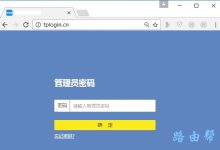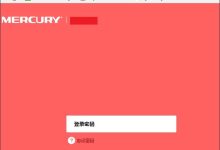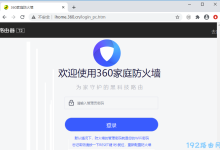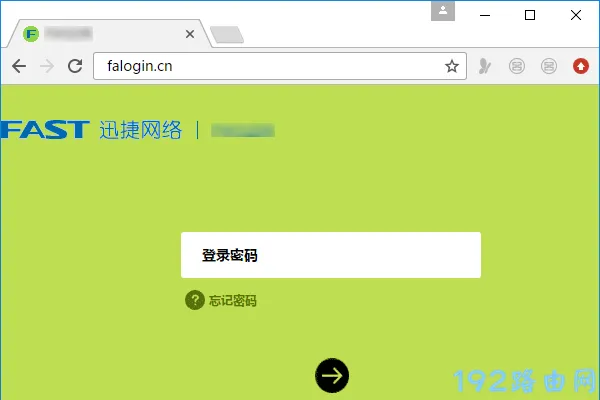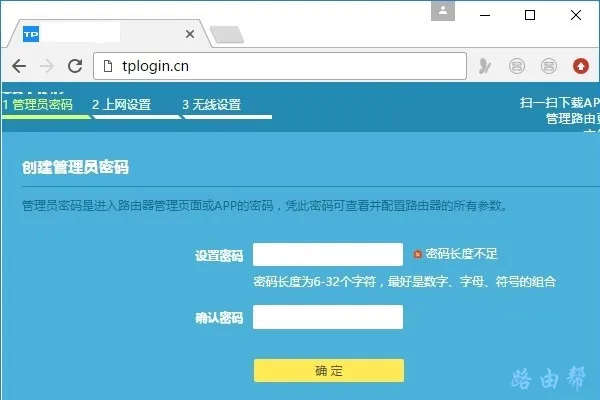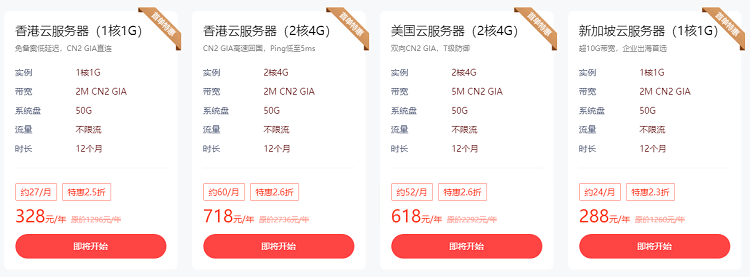腾达(Tenda)路由器,手机怎么登陆192.168.0.1设置界面,然后配置路由器?
这个问题,是昨天一个网友在微信上咨询我的;这里我就把这个问题的具体操作步骤进行总结,如果你也需要用手机来设置腾达路由器,那么可以仔细阅读后面的内容。
当我们用手机来设置腾达(Tenda)路由器的时候,最关键的一个步骤就是,手机能够打开192.168.0.1登录界面。只要手机打开了192.168.0.1登陆界面,接下来就可以进行设置了。
下面我就详细介绍如何用手机,打开腾达路由器192.168.0.1登陆界面:
一、手机连接腾达路由器信号
要用手机设置哪台腾达路由器,则手机就一定要连接到该腾达路由器的无线信号,如下图所示。
手机需要先连接到腾达路由器的wifi信号
注意问题:
(1)、这个步骤很简单,但是非常的重要;如果手机未连接到该腾达路由器的无线信号,那么手机就无法打开这台腾达路由器的192.168.0.1登陆界面。
(2)、如果你的这台腾达路由器还不能上网,也是没有关系的。因为手机打开腾达192.168.0.1登陆界面的时候,并不需要手机能够上网的,请牢记这一点。
这个涉及到了局域网通信方面的知识,本文中就不展开介绍了;如果需要详细了解局域网内容,请自行百度搜索 局域网 了解。
二、手机登陆192.168.0.1
当手机连接到这台腾达路由器的无线信号后,就可以用这台手机,来打开腾达192.168.0.1登陆界面了,具体的操作步骤如下:
1、打开手机中的浏览器,在浏览器地址栏中输入:192.168.0.1,就可以打开腾达路由器登陆界面了
在手机浏览器地址栏输入:192.168.0.1
注意问题:
(1)、只有在浏览器地址栏中输入192.168.0.1,才能够打开腾达(Tenda)路由器的登陆界面的。
浏览器的地址栏,指的是:手机浏览器的最上方,显示网址的位置。
(2)、请勿在百度、360、UC、搜狗等的搜索框中输入192.168.0.1,在搜索框中输入是无法打开登陆界面的。
(3)、如果你在浏览器地址栏中输入192.168.0.1的时候,浏览器下方出现一些提示选项,请勿选择。确保地址栏中的信息是:192.168.0.1
确保浏览器中只有192.168.0.1
2、在腾达192.168.0.1登陆界面,输入“登录密码”,就可以进入设置页面了。
手机打开腾达192.168.0.1登录界面
注意问题:
(1)、旧版本腾达路由器,其登录密码,默认是:admin
(2)、新版本腾达路由器,第一次配置的时候,不需要输入登陆密码,打开192.168.0.1页面后直接就可以配置,并会要求用户自己设置一个登录密码。
手机打开腾达192.168.0.1登录界面
以后再次打开192.168.0.1登陆界面的时候,就需要输入之前自己设置的登陆密码,才能够进入到这台腾达路由器的设置页面了。
手机打开腾达192.168.0.1登录界面
三、设置腾达(Tenda)路由器
在手机浏览器中成功打开腾达192.168.0.1登陆界面后,接下来就可以设置这台腾达路由器了。
如果你的腾达路由器是新买的,或者刚恢复了出厂设置,那么按照页面的时候,设置你的这台腾达路由器上网、设置无线网络名称和密码就可以了。
如果你是想用手机修改腾达路由器的无线密码,则只需要在腾达路由器的设置页面中,找到“无线设置”这个选项,然后就可以修改无线密码了。
用手机设置腾达路由器无线网络
关于腾达路由器的具体设置,我这里就不展开详细介绍了。因为我觉得用手机来设置腾达路由器的时候,最关键的步骤就是:怎么用手机打开192.168.0.1登陆界面。
只要用手机打开了腾达192.168.0.1登陆界面,后面的设置就非常的简单了。所以,本文重点介绍了如何用手机来打开tenda 192.168.0.1登陆界面,以及操作过程中容易出错的地方。
相关文章:
怎么用手机设置腾达路由器?
腾达无线路由器设置网址进不去(打不开)的解决办法
腾达无线路由器设置好了上不了网怎么办?
如何查看腾达无线路由器是否有人蹭网?
腾达路由器怎么限制WiFi网速?

 便宜VPS测评
便宜VPS测评